Alexaアプリの「リスト」を一発で開けるショートカットの作り方
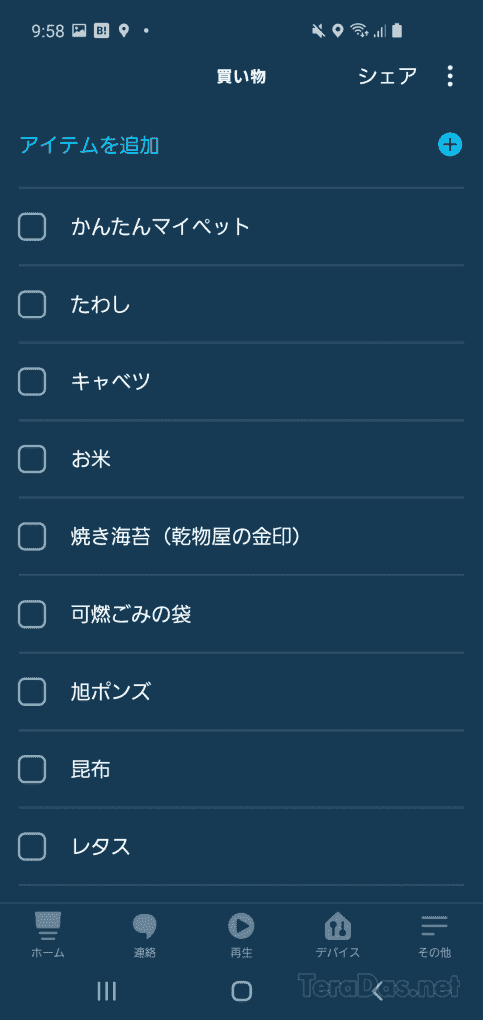
Alexa アプリの便利な「リスト」機能を、スマホのホーム画面から1タップで直接開けるショートカットの作り方・設定方法を紹介しておきます。
この方法、大昔から探していたのですが、最近になって抜け道があることを発見し、ようやく、使えるようになりました。
WEB版の Alexa リストではなく、ちゃんと Alexa アプリの中にある「リスト」機能を開ける方法です。
事前準備
今回は、ホーム画面にURLへのショートカットを作成できるアプリ「Website Shortcut」を使用します。
アプリのインストールは以下から。
Alexaアプリの「リスト」を一発で開けるショートカットの作成方法
Alexa アプリのリスト機能を一発で開けるショートカットをホーム画面に設置する方法は、先ほどのアプリ「Website Shortcut」で、以下URLへのショートカットを作成するだけです。
https://alexa.amazon.co.jp/spa/index.html#lists/namedListsCode language: JavaScript (javascript)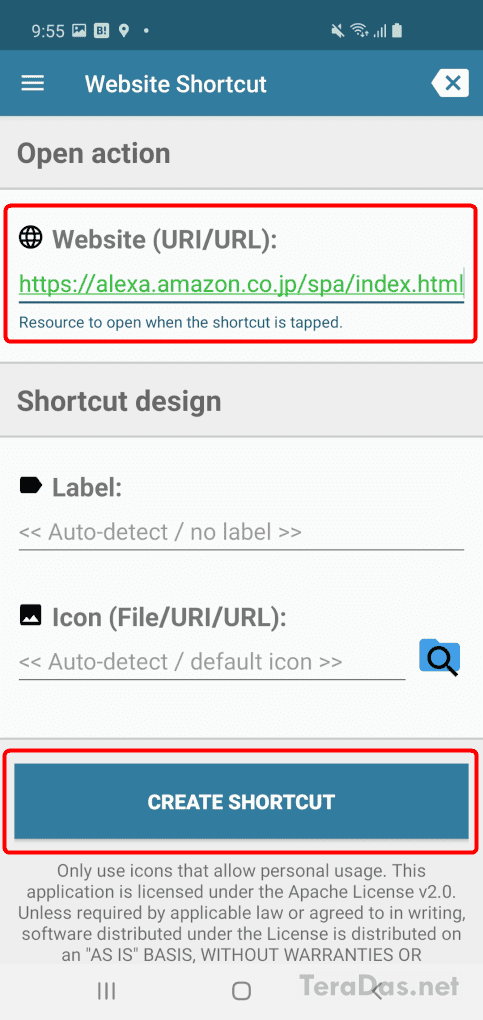
このような記事を探して読まれる方なら、すぐにアプリの使い方は理解できるかと思いますが、分からない方は以下のリンク先で使い方をご確認ください。
以上で、ホーム画面から一発で Alexa アプリのリスト機能が開けるようになったはずです。
Alexaアプリの特定リストを一発で開けるURLを作る方法
さらに1階層下、例えば「買い物リスト」を直接開けるショートカットも作ってみたくありませんか?
その場合、PC 版 Chrome、またはスマホ版 Chrome の「PC版サイト」モードで以下のリンク先を開きます。
次に、ショートカットを作りたいリストを開き、
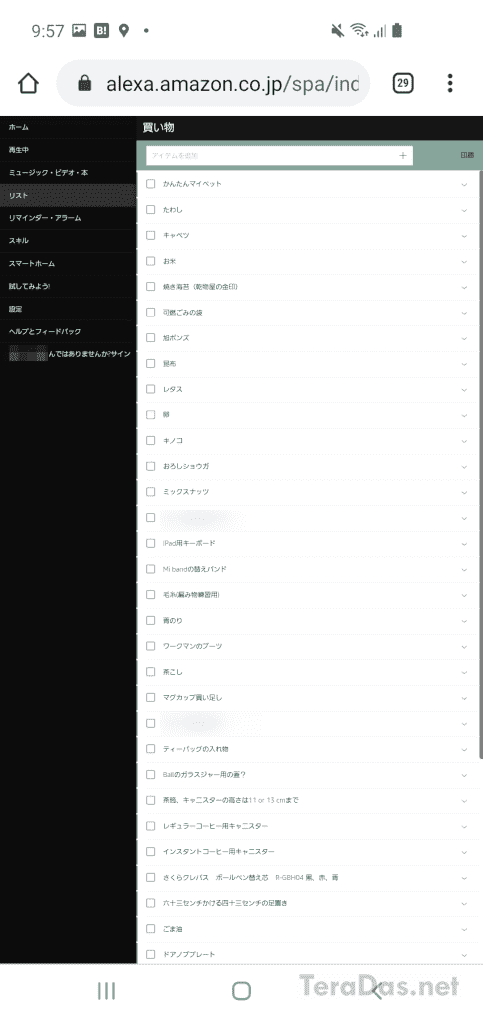
ブラウザのアドレス欄から URL をコピーします。
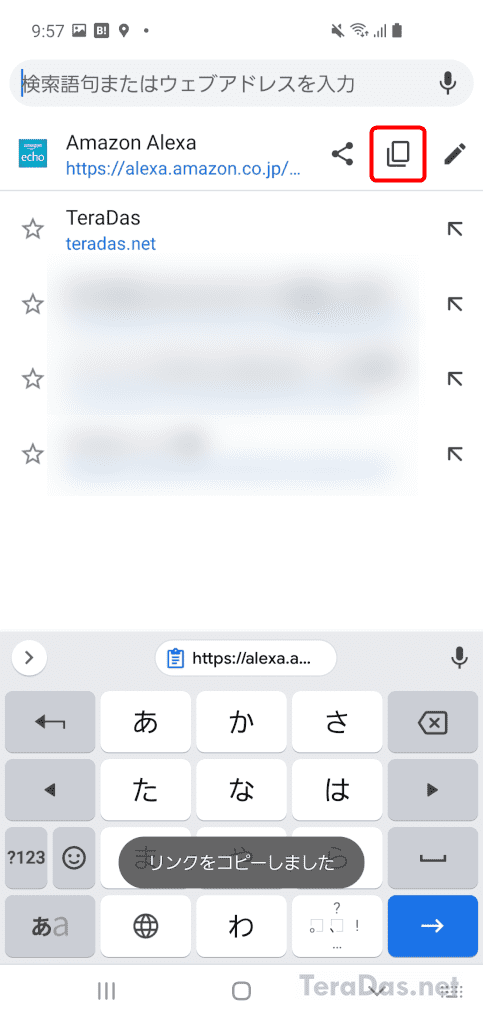
このとき、スマホ版Chromeでは「PC版サイト」モードにしてからページを開かないと Alexa アプリに飛ばされてしまう場合があるので注意。また、Amazon アカウントにログインしていない状態でWEB版リストを開いた場合は、ログインしてから、再度、開き直す必要がある場合があります。
あとは、ここでコピーしたURLへのショートカットを先ほど同様に作成すれば、例えば、ホーム画面から直接 Alexa アプリの「買い物リスト」を開けるようになります。
他のアプリでも、例えば、細かな起動パラメータを引数で与えられるショートカット系アプリなら似た設定ができる気はしますが、現状、今回の方法が一番とっつきやすい方法と思うので紹介しておきました。
YouTube 動画でも設定方法を紹介しています。こちらも合わせてどうぞ。
コメントを記入